在使用Windows操作系统的过程中,有时我们可能会遇到无法启动服务的错误。这些错误可能会导致系统功能受限或无法正常运行。然而,不必担心,本文将为您介绍一些解决这类问题的方法,帮助您修复Windows服务启动错误,让您的系统恢复正常运行。

1.检查服务是否已启用
您需要确保相关服务已经启用。打开“服务”窗口(通过按下Win+R键,输入services.msc命令并按下回车键),检查相关服务是否处于“已启动”状态。

2.重启相关服务
尝试重启出现问题的服务。在“服务”窗口中,右键单击相关服务并选择“重启”。然后观察服务是否能够重新启动。
3.检查依赖关系
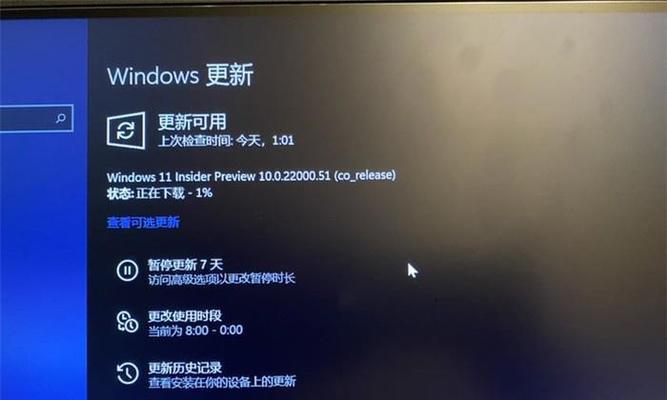
某些服务可能依赖其他服务的正常运行。在“服务”窗口中,右键单击出现问题的服务并选择“属性”。切换到“依赖”选项卡,并确保所依赖的服务也已启动。
4.修复系统文件
错误的服务启动可能是由于系统文件损坏引起的。打开命令提示符(以管理员身份运行),输入“sfc/scannow”命令并按下回车键。系统将自动扫描并修复任何损坏的系统文件。
5.执行系统还原
如果问题是最近发生的,您可以尝试使用系统还原来恢复到之前正常运行的状态。打开“控制面板”,选择“系统和安全”,然后选择“系统”。在左侧菜单中,点击“系统保护”,选择“系统还原”,按照向导操作恢复系统。
6.清理系统垃圾文件
过多的临时文件和垃圾文件可能会干扰服务的正常启动。使用系统自带的磁盘清理工具或第三方软件来清理系统垃圾文件。
7.更新操作系统
确保您的Windows操作系统处于最新版本。微软经常发布更新和补丁来修复已知问题,其中包括服务启动错误。
8.检查病毒和恶意软件
某些病毒和恶意软件可能会干扰服务的正常运行。使用可信赖的杀毒软件进行全面扫描,并删除任何检测到的恶意软件。
9.禁用启动项和服务
过多的启动项和服务可能会导致冲突和错误。打开任务管理器(通过按下Ctrl+Shift+Esc键),切换到“启动”选项卡,并禁用任何不必要的启动项。同样地,在“服务”选项卡中禁用不必要的服务。
10.修改注册表项
在某些情况下,错误的注册表项可能导致服务启动错误。请务必小心操作注册表,先备份原始注册表。按照相关教程修改注册表项。
11.重建性能计数器
性能计数器是用于监控系统性能的重要组件。错误的性能计数器可能导致服务启动失败。打开命令提示符(以管理员身份运行),输入“lodctr/r”命令并按下回车键,重建性能计数器。
12.检查硬件驱动程序
某些硬件驱动程序可能与服务冲突或不兼容,导致启动错误。更新所有硬件驱动程序以确保与您的操作系统兼容。
13.修复系统映像
系统映像是操作系统的备份文件,它保存了系统的状态和配置。使用“修复工具”或“系统映像恢复”功能来修复可能损坏的系统映像。
14.检查磁盘错误
硬盘上的错误扇区可能导致服务启动错误。打开命令提示符(以管理员身份运行),输入“chkdskC:/f”命令并按下回车键,其中“C”是您的系统驱动器。
15.寻求专业帮助
如果以上方法都无效,建议您寻求专业的技术支持。专业人员可以更深入地分析问题并提供解决方案,确保您的系统恢复正常运行。
Windows服务启动错误可能会给我们带来诸多不便和麻烦,但是通过本文介绍的方法,您可以尝试修复这些错误,并使您的系统恢复正常运行。请根据具体情况选择适合您的解决方案,如有需要,不要犹豫寻求专业技术支持。让我们共同解决Windows服务启动错误,享受顺畅的操作系统体验。
